結果部份中文出現亂碼的情形,因為Document Viewer文件檢視器和三版課本上寫的Okular都沒辦法滿足她的瀏覽需求
於是宅師又得怒髮衝冠..又得提筆寫作了
本想教她用Foxit reader,但對初學者的她,實在太難了。(要教會一位上手的使用者不容易)
於是宅師只好以最簡單,用Google Chrome瀏覽器與官方網站的Adobe reader來教她安裝(至於優缺等她熟悉之後再說,先求裝好,再求其次)
下載Adobe reader
1.首先用瀏覽器開啟入口網站(哪一個都可以啦!宅師習慣用奇摩雅虎),在搜索欄位輸入「adobe」,按網頁搜索。
2.接著就會看到搜索結果,點選「Adobe」,進入Adobe的官方網站。
3.進入官方網站後,點選「Adobe reader」的圖片連結。
4.因為Linux的套件安裝方式有很多,我們要選最簡單的.deb檔,所以點選「不同的語言或作業系統」來找適合Linux Ubuntu的.deb檔 。
5.在「選擇作業系統」欄位中,點選「Linux -x86(.deb)」。
6.接著按「繼續」。
7.接著我們按「立即下載」,下載Adobe reader的.deb檔。(詢問下載時,請點選「儲存」)
8.因為宅師用的是Google瀏覽器,所以下載檔案進度在瀏覽器下方。如果是Firefox瀏覽器,則會跳出「下載管理員」。
安裝Adobe reader
1.下載結束之後,點選旁邊的小按鈕展開上拉式選單,點選「開啟」。

2.接著我們進入「套件安裝程式」的視窗,點選「安裝套件」就會自動安裝。
3.因為套件安裝屬於「系統管理」的權限,所以要輸入管理者密碼,並在視窗右下角點選「確定」。
4.套件安裝中,宅師通常都會點選終端機的選項,展開安裝過程(雖然也看不懂什麼XD)不過這是個習慣,當然對一般使用者也可以無所謂(女友就不用展開這個,反正黑漆漆的XD)
5.安裝完成後,點選視窗右下角的「關閉」離開套件安裝程式。
開啟Adobe reader
1.只要點選「應用程式」-「辦公」-「Adobe reader」,就會開啟Adobe reader。

2.第一次使用Adobe reader會看到軟體授權條款的視窗,看過後點選視窗右下方的「149KIT3繁體中文_Accept」。
3.成功的開啟Adobe reader。
4.這樣開啟有中文字的PDF檔就沒問題了。
Adobe reader的基本操作就不說了,反正對初學者而言,「怎麼安裝Adobe reader」才是比較難的課題,剩下的就看個人造化了。










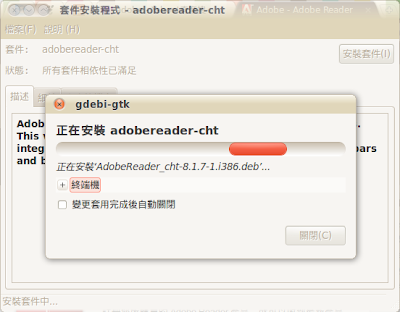




沒有留言:
張貼留言